Dźwięk kliknięć klawiatury nie działa na iPhonie: Napraw
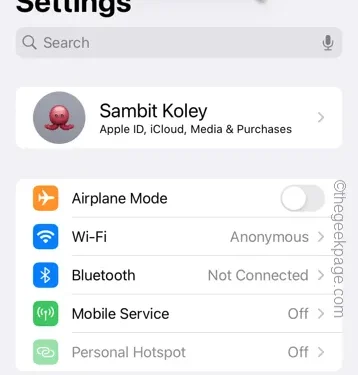
Najlepszą rzeczą w iPhone’ach jest dotyk w telefonie. Uczucia tych drobnych wibracji mrowiących palce podczas pisania wiadomości nie można doświadczyć na żadnym innym urządzeniu. Jeśli więc dźwięk kliknięcia nie działa lub nie słychać wibracji klawiatury w iPhonie, te poprawki będą pomocne.
Poprawka 1 – Dostosuj suwak alertów
Przełącz suwak alertów do trybu dzwonka z trybu cichego. Przycisk znajdujący się po lewej stronie iPhone’a może wyciszyć kliknięcia klawiatury w telefonie.
Krok 1 – Sprawdź położenie suwaka alertów w telefonie. Jeśli przycisk zostanie przesunięty w dół, zostanie włączony tryb cichy .
Podczas pisania na klawiaturze w tym trybie nie słychać żadnych dźwięków kliknięcia.
Krok 2 – Zatem przesuń suwak alertów w górę, aby ustawić go w trybie dzwonka .
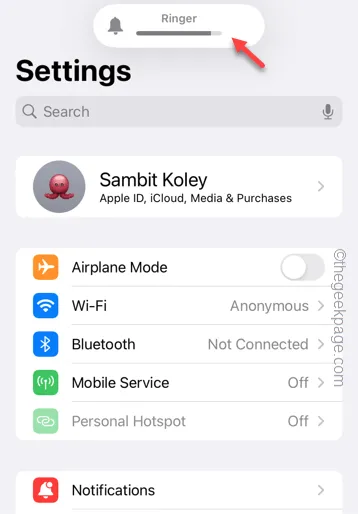
Następnie ponownie usłyszysz dźwięki kliknięcia na klawiaturze. Po prostu wpisz tekst w pasku wyszukiwania lub na stronie Wiadomości.
Poprawka 2 – Zmień dźwięk klawiatury
Prawdopodobnie funkcja Haptic jest wyłączona w ustawieniach klawiatury w iPhonie. Zatem włączenie Haptic powinno rozwiązać problem.
Krok 1 – Musisz przejść do Ustawień .
Krok 2 – Następnie znajdź opcję „ Dźwięki i dotyk ”. Otwórz to.
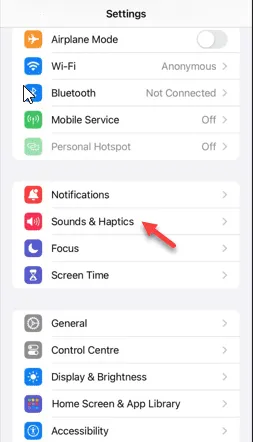
Krok 3 – Przejdź do panelu „Dźwięk systemowy i dotyk”. Otwórz panel „ Informacja o klawiaturze ”.
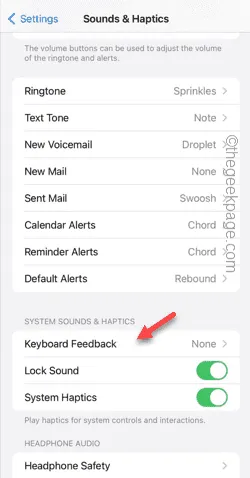
Krok 4 – Wewnątrz musisz włączyć obie opcje „ Dźwięk ” i „ Haptyka ”.
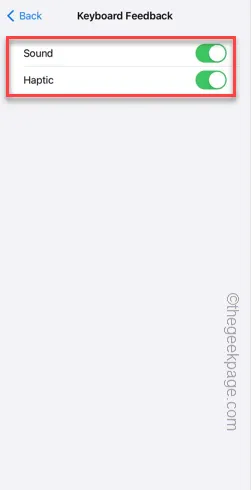
Za każdym razem, gdy napiszesz coś na swoim iPhonie, na klawiaturze pojawi się charakterystyczny dźwięk.
Sprawdź, wpisując prostą wiadomość w WhatsApp lub aplikacji Wiadomości.
Poprawka 3 – Włącz informację dotykową
Korzystasz z aplikacji klawiatury innej firmy na swoim telefonie? Musisz ręcznie włączyć funkcję dotykową na karcie ustawień klawiatury innej firmy.
Krok 1 – Otwórz aplikację Gboard na swoim telefonie.
Krok 2 – Następnie otwórz „ Ustawienia klawiatury ”.
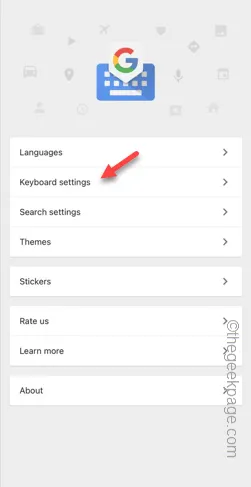
Krok 3 – W zakładce Ustawienia klawiatury znajdź i włącz ustawienie „ Włącz dotykowe sprzężenie zwrotne po naciśnięciu klawisza ”.
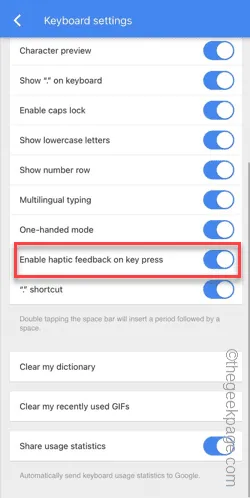
Umożliwi to dotyk na klawiaturze.
Po prostu wpisz tekst lub wyszukaj aplikację lub inny element. Sprawdź, czy to działa.


Dodaj komentarz